教程网首页 > 百科教程 > AI教程 》 AI怎么绘制梭形图形
AI怎么绘制梭形图形
1、新建自己需要的画布尺寸。
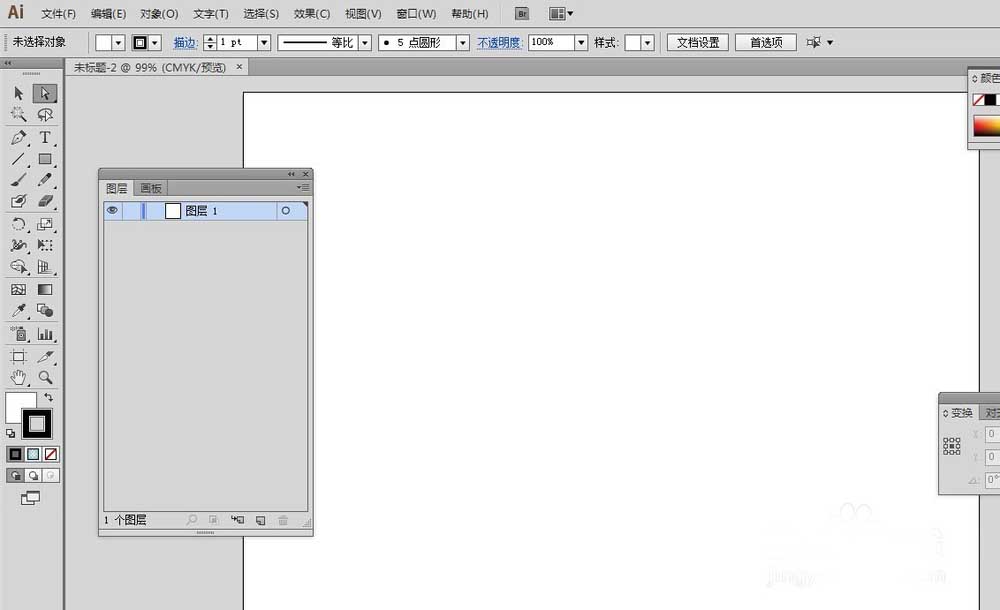
2、选择左侧的钢笔工具。
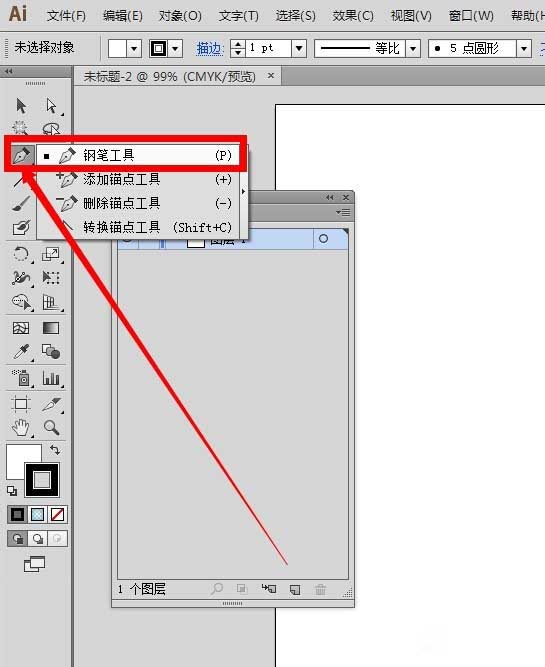
3、用钢笔工具在画布的空白处单击一下,先绘出图形的第一个点。
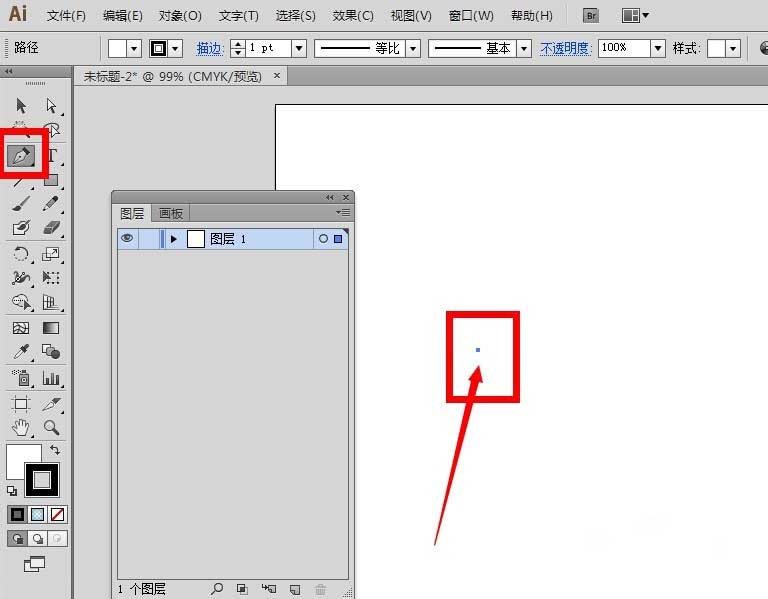
4、接着在第一个点的右边继续单击一下,按住鼠标左键不放手,往下拖动,移动调整。
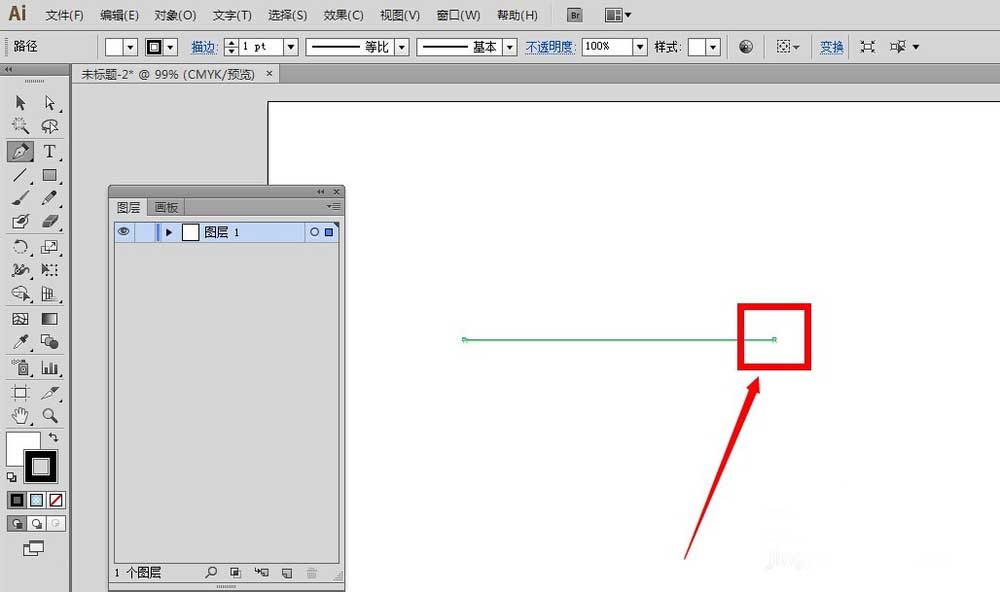
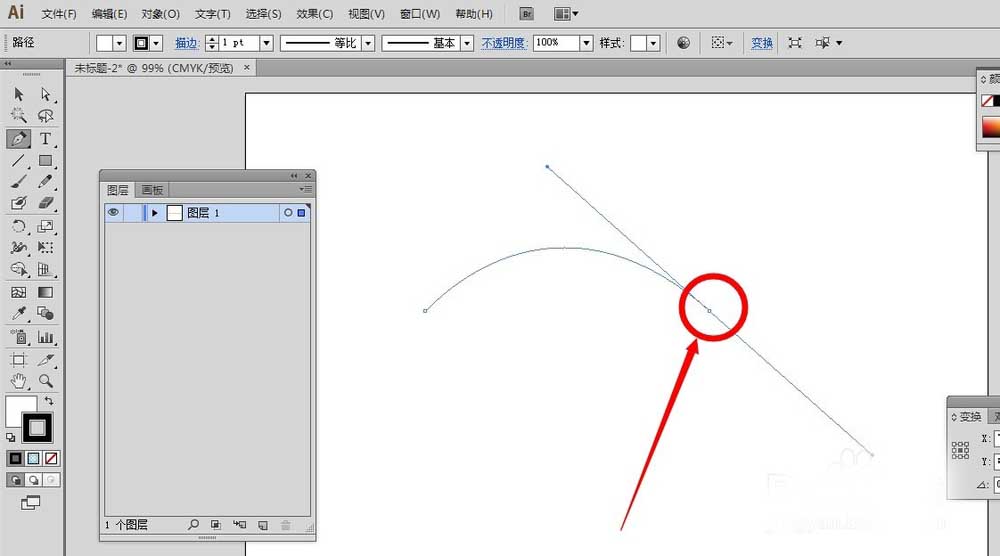
5、在方向线的中间点,用钢笔工具单击一下,往下的方向线就会消失了。
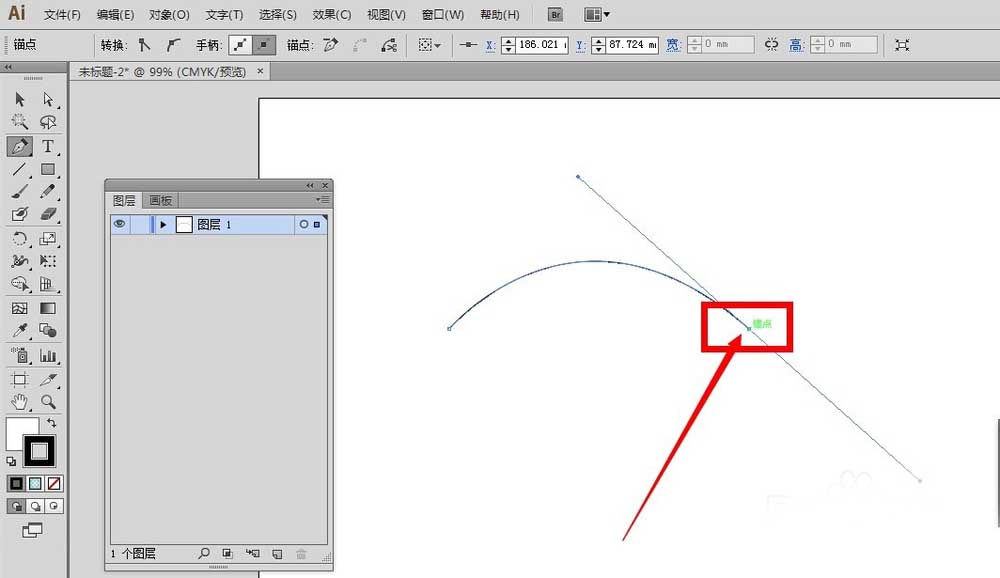
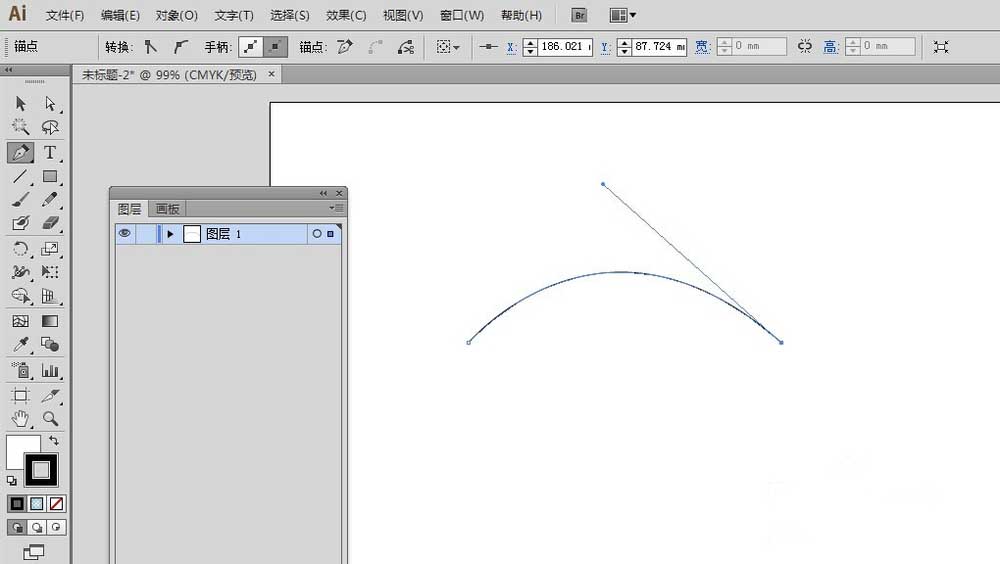
6、在最开始的第一个起始点上再单击一下,往下,往左边拖动边调整。
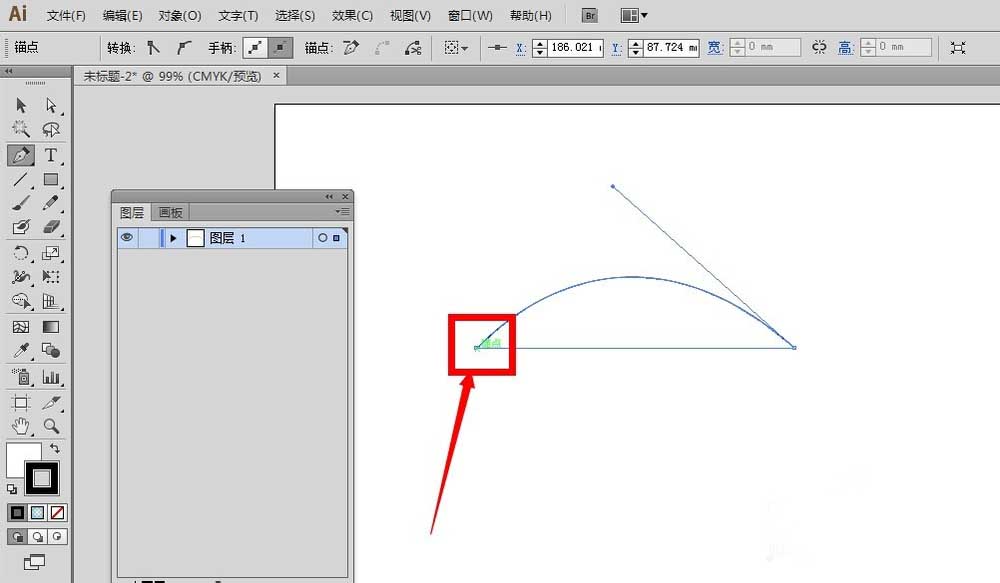
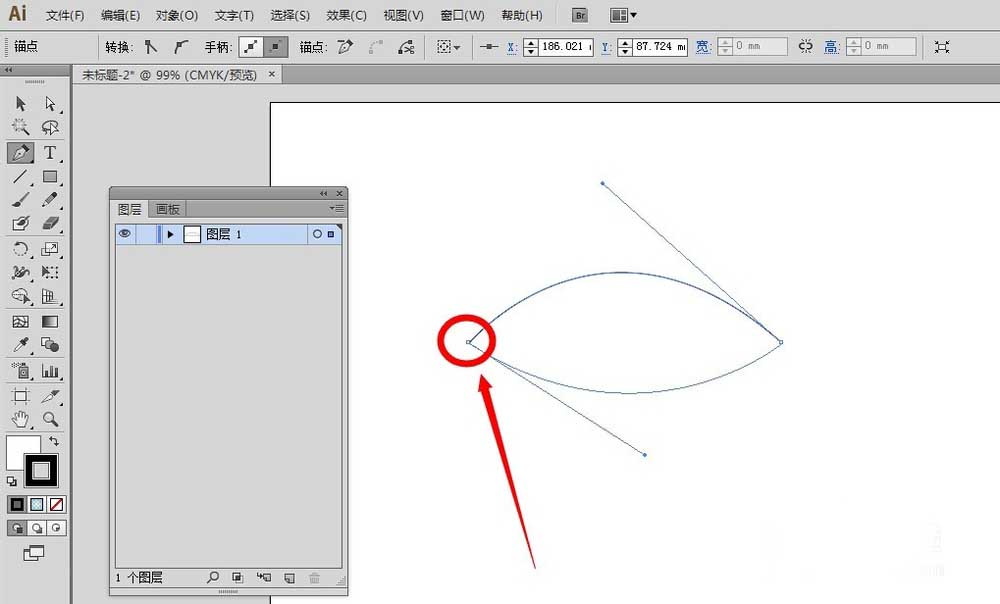
7、完成前面的步骤以后,梭形图形已经完成了,但还处于被选中的状态。按住键盘上的ctrl键,在图形的空白处单击一下即可。
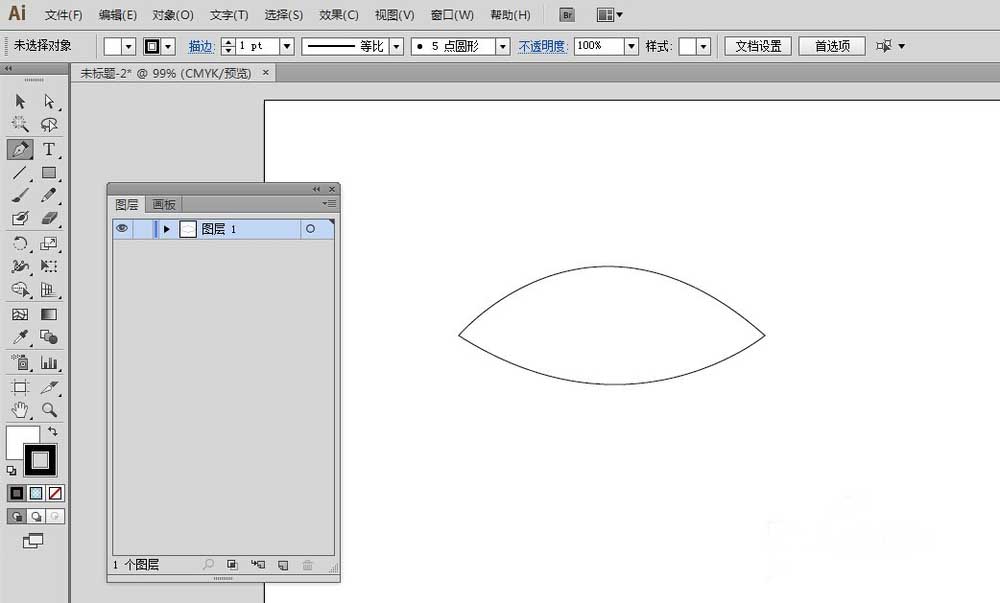
AI怎么绘制梭形图形相关文章:
无相关信息扫一扫手机观看!

最新更新的教程榜单
- ai制作超酷立体线条文字03-08
- ai制作抽象图案背景教程03-08
- ai快速制作漂亮环形拼图效果海报03-08
- ai绘制漂亮写实奶酪03-08
- ai画笔工具打造铁链效果03-08
- ai自定义画笔制作毛线球03-08
- ai绘制漂亮卡通铅笔03-08
- ai中剪切蒙版的抠图方法03-08
- ai打造唯美科技感炫光教程03-08
- ai绘制写实运动鞋03-08
- ai绘制一个高科技电源按钮03-08
- AI混合模式制作名片03-08
- AI制作SVG圣诞袜字体图标03-08
推荐的视频教程榜单
- ai里面怎么实线变虚线04-14
- Ai怎么自定义改变画板的背景颜色12-09
- ai如何把字体变形01-29
- AI怎么给图片加上水印03-13
- Illustrator怎么修改pdf文件04-14
- ai怎么复制05-10
- ai怎么调整画布尺寸04-04
- ai设计教程04-04
- illustrator怎么剪切路径04-14
- Illustrator实时描摹的方法04-14
- AI制作简单的旋转酷炫背景04-04
- illustrator怎么制作表格04-04
- AI怎么给图形重合部分填充颜色04-14

















